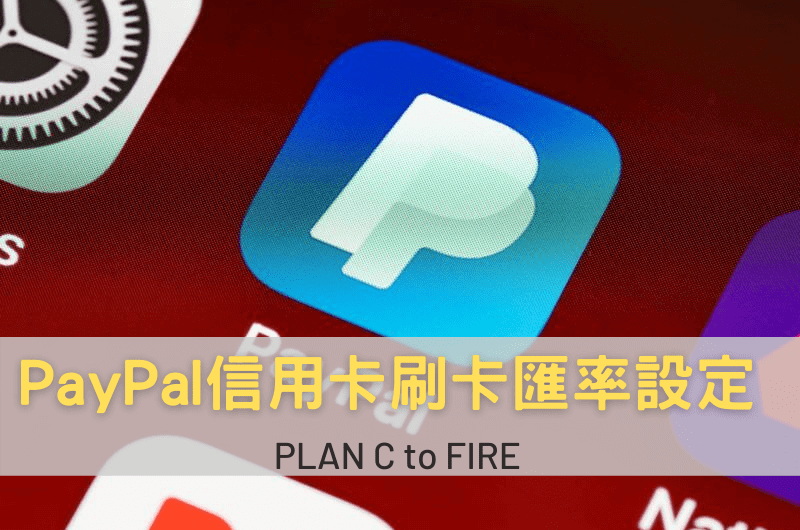常在國外網購的朋友多少都會使用PayPal付款,雖然PayPal綁定信用卡付款很方便,但刷卡匯率經過PayPal預設的DCC(Dynamic currency conversion,動態貨幣轉換)換匯方式,中間會被扣兩層換匯手續費,往往最終信用卡帳單上的金額會比當時的即期匯率多4%~5%。
其實只要簡單設定,就可以避免PayPal的爛匯率,但PayPal也不是省油的燈,在最近的界面改版後,設定結帳匯率的地方愈藏愈深,若不仔細尋找做好設定,可能又要被白白多扣刷卡手續費了。
內容目錄
step 1:進入設定功能
登入PayPal帳號後,點選右上角的小齒輪,進入設定功能
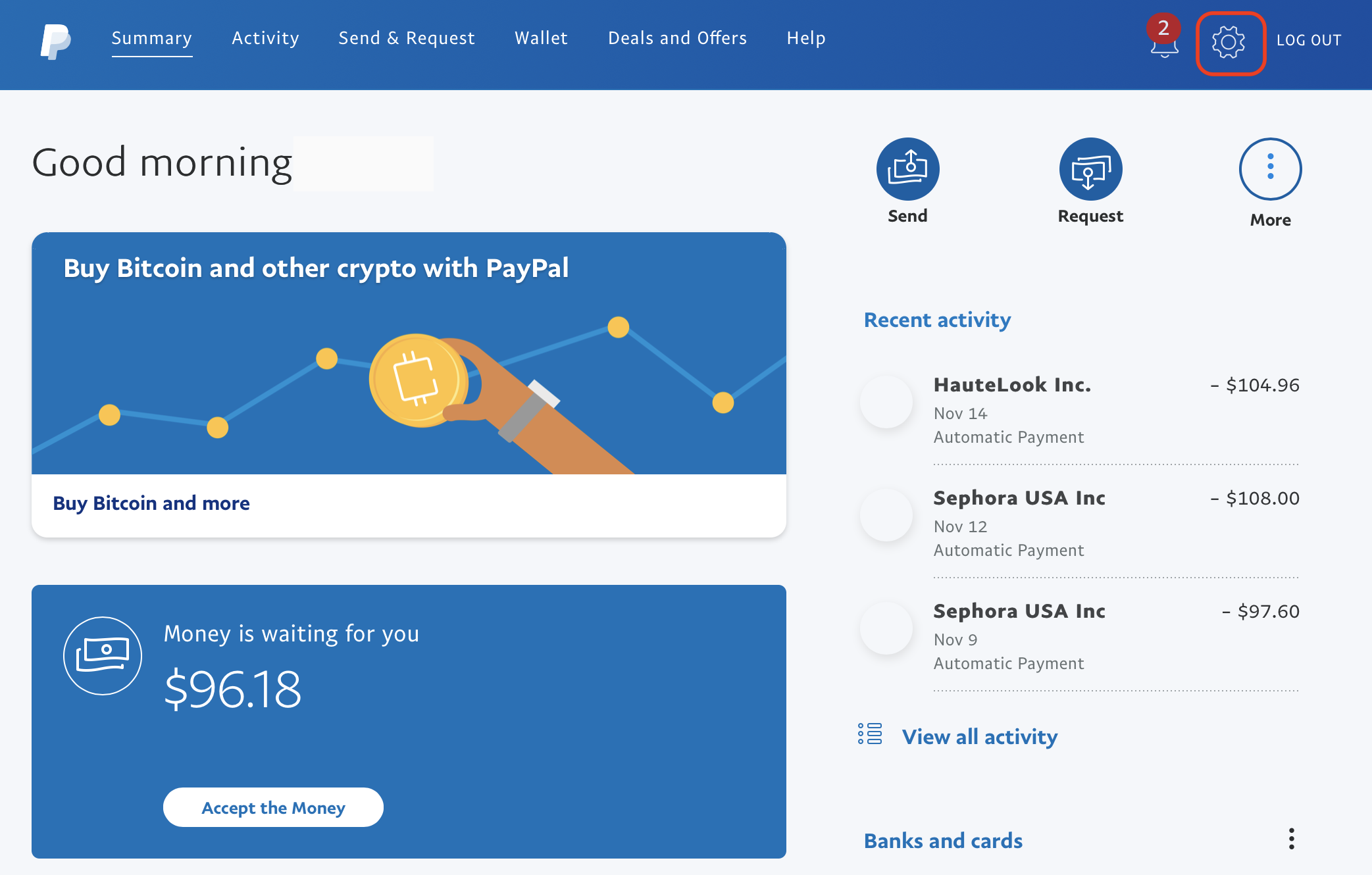
step 2:管理自動付款設定
點選上方的”PAYMENTS”(交易款項)
點選”Manage automatic payments”(管理自動付款)
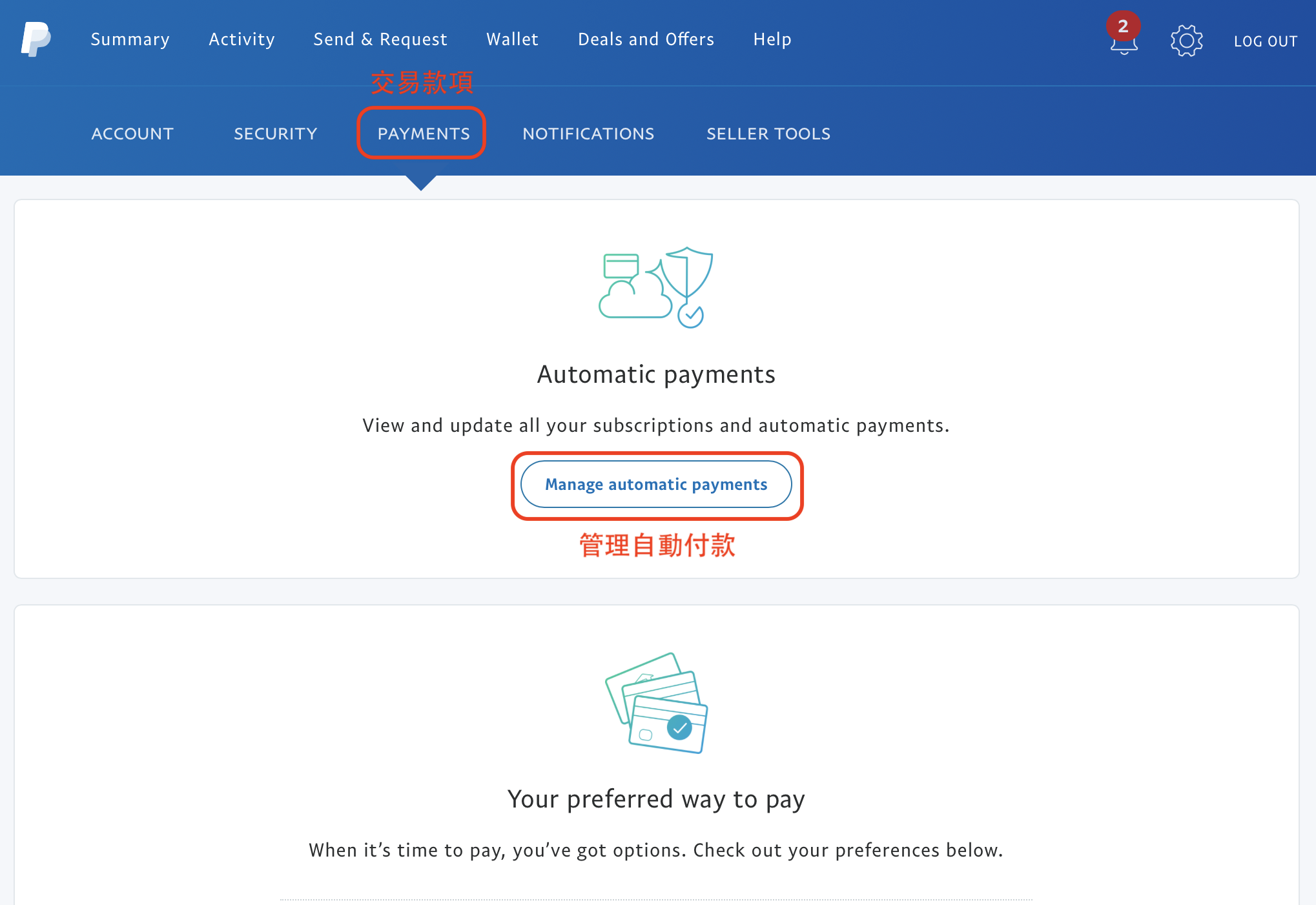
step 3:編輯信用卡
選擇左側”Show active”(顯示已啟動項目),選取已綁定用PayPal付款的店家,點選信用卡的編輯圖示進行設定
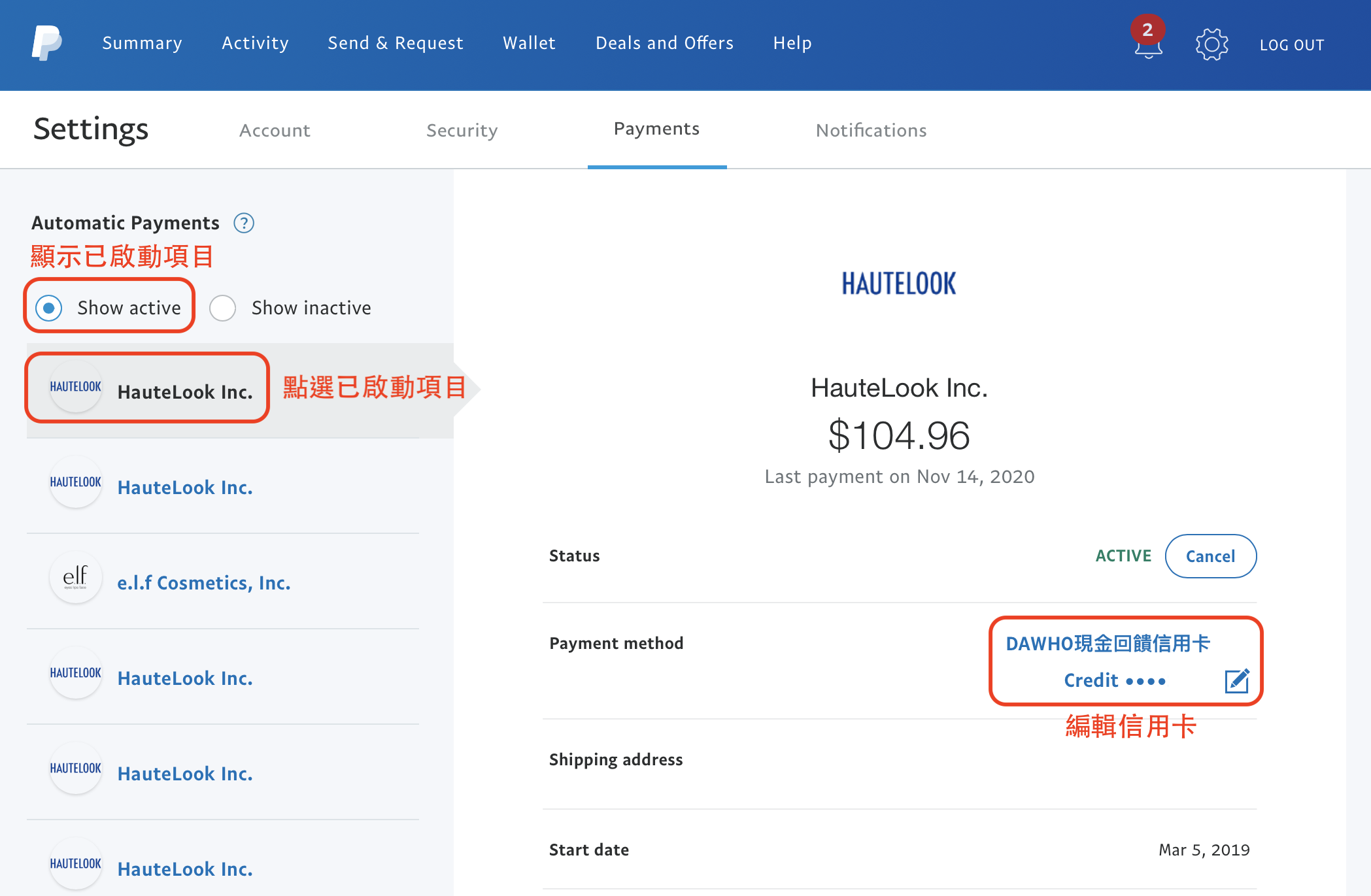
step 4:更改貨幣轉換設定
選擇要綁定的信用卡,點選”See Conversion options”(查看貨幣轉換選項)
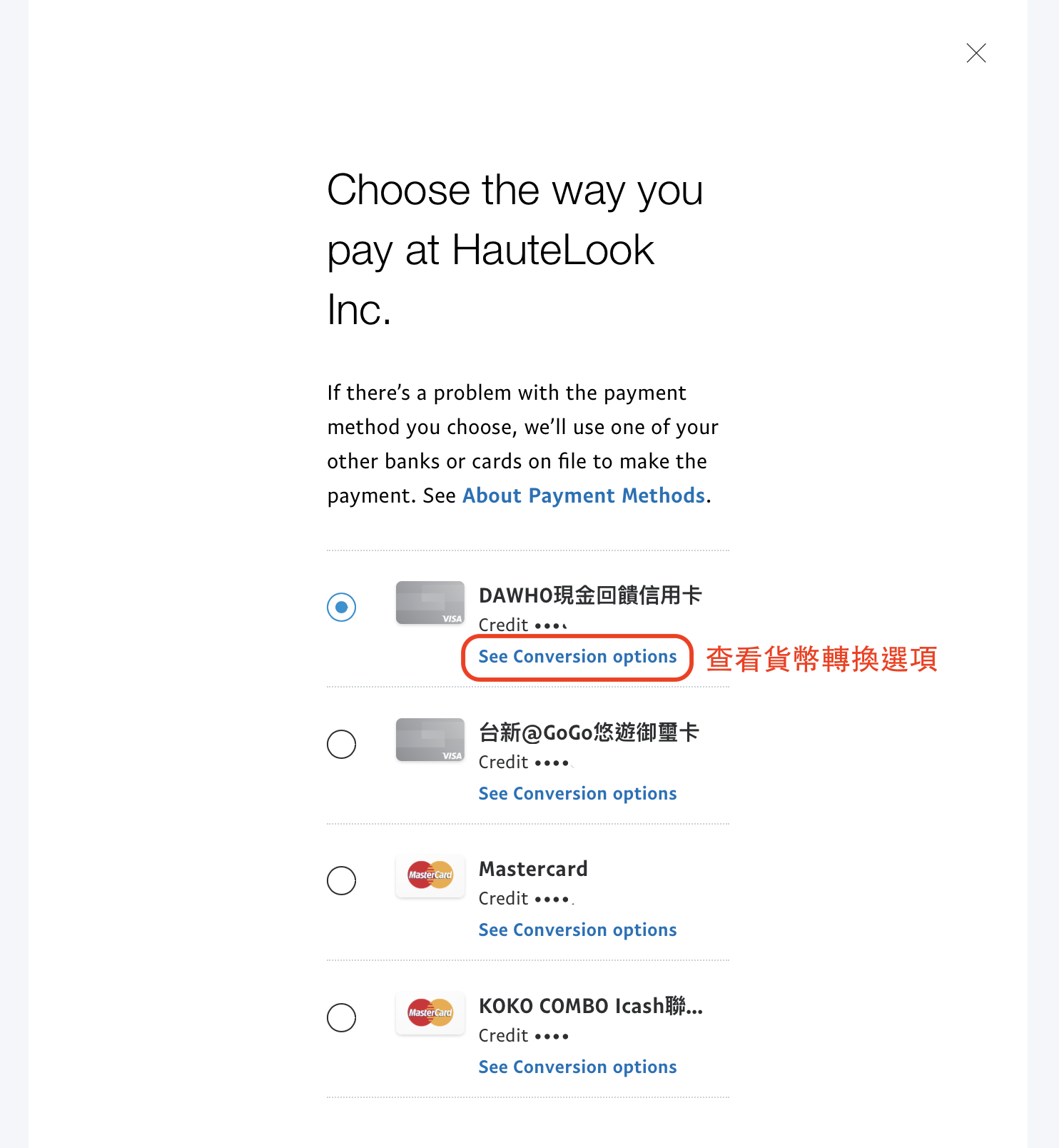
step 5:使用發卡銀行轉換匯率
預設值會是”Convert with PayPal”(透過PayPal轉換),也就是透過預設的DCC換匯,因此會出現很爛的匯率。將設定改成下方的”Convert with 信用卡發卡銀行”(透過信用卡發卡銀行轉換),再點選”Agree”(同意),就完成設定了!之後消費就可以用當時銀行的即期匯率換匯,不用再擔心帳單出現奇怪的匯率!
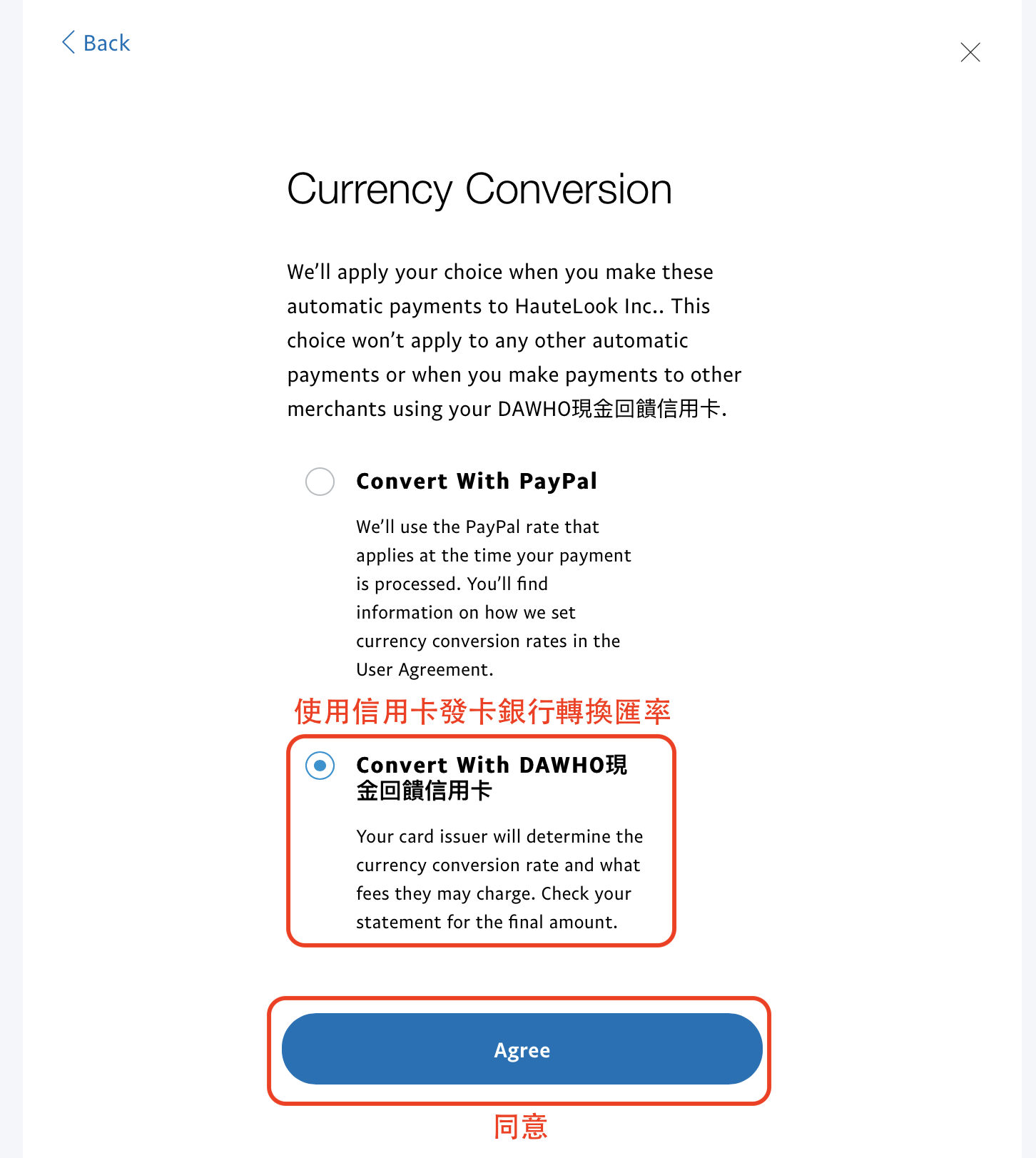
日後只要記得使用已設定好的信用卡作為付款方式,並用當地貨幣結帳付款,便可以省去不必要的匯差損失,開心在國外網購了!